联想小新air 13 pro背光键盘开启方法 联想小新pro13的键盘灯如何调节亮度
更新时间:2023-11-23 12:56:41作者:jiang
联想小新air 13 pro背光键盘开启方法,联想小新Air 13 Pro作为一款备受瞩目的笔记本电脑,其背光键盘成为了用户关注的焦点之一,有些用户可能对如何开启和调节键盘灯的亮度感到困惑。在本文中我们将为您介绍联想小新Pro 13的背光键盘开启方法以及如何调节亮度,帮助您更好地使用这款优秀的笔记本。无论是在昏暗的环境下工作,还是为了提升使用体验,这些技巧都将成为您的指南,让您轻松掌握键盘灯的使用。
具体步骤如下:
1、打开电脑,在电脑的左下下打开Lenovo vantage应用。
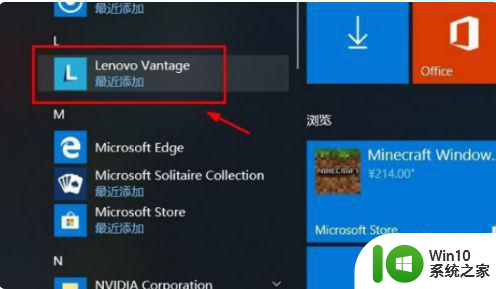
2、进入到软件界面后,选择右侧的硬件设置选项。
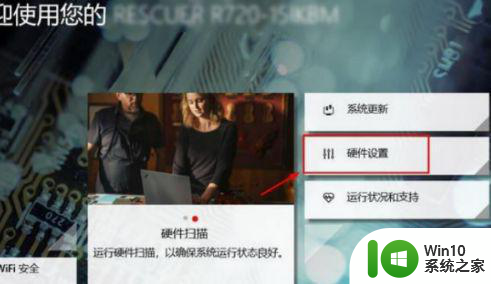
3、进入到硬件设置的界面,再选择输入选项。
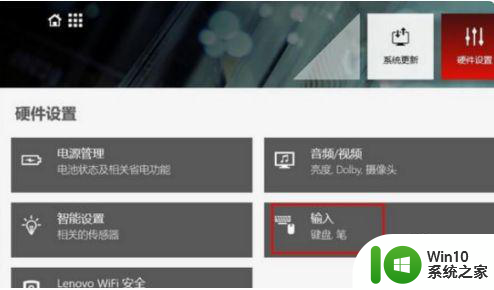
4、可以看到键盘背光的选项,打开键盘灯就点击开启,关键盘灯就点击关闭。
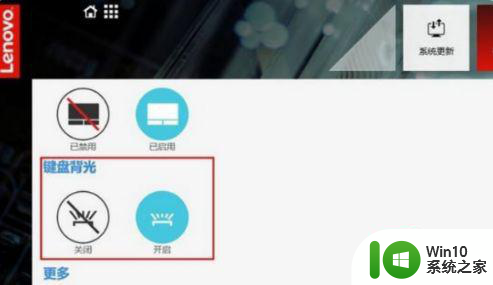
以上就是联想小新air 13 pro背光键盘开启方法的全部内容,有遇到相同问题的用户可参考本文中介绍的步骤来修复,希望能对大家有所帮助。
联想小新air 13 pro背光键盘开启方法 联想小新pro13的键盘灯如何调节亮度相关教程
- 联想小新pro16键盘灯开启方法 联想小新pro16怎么打开键盘灯
- 联想小新air14键盘灯的开启方法 联想小新air14键盘灯如何开启
- 如何打开联想小新电脑的键盘灯 联想小新电脑键盘灯开关位置在哪里
- ThinkPad如何开启键盘背光 ThinkPad键盘背光灯如何调节亮度
- 联想拯救者键盘灯开关在哪里 如何调节联想拯救者键盘灯亮度
- 联想ThinkBook 14键盘灯开启步骤 如何在联想ThinkBook 14上打开键盘灯
- 联想笔记本键盘灯开启教程 联想笔记本键盘灯如何设置
- 联想小新笔记本u盘启动快捷键是什么 联想小新笔记本u盘启动按哪个键
- 联想拯救者y7000p开启键盘灯的步骤 联想y7000p怎么开键盘灯
- 达尔优机械键盘灯的调节方法 dareu键盘灯光亮度调节方法
- 联想小新电脑键盘没反应怎么办 联想小新电脑键盘没反应怎么处理
- 联想小新打不开机 联想小新电脑无法开机的解决方法
- U盘装机提示Error 15:File Not Found怎么解决 U盘装机Error 15怎么解决
- 无线网络手机能连上电脑连不上怎么办 无线网络手机连接电脑失败怎么解决
- 酷我音乐电脑版怎么取消边听歌变缓存 酷我音乐电脑版取消边听歌功能步骤
- 设置电脑ip提示出现了一个意外怎么解决 电脑IP设置出现意外怎么办
电脑教程推荐
- 1 w8系统运行程序提示msg:xxxx.exe–无法找到入口的解决方法 w8系统无法找到入口程序解决方法
- 2 雷电模拟器游戏中心打不开一直加载中怎么解决 雷电模拟器游戏中心无法打开怎么办
- 3 如何使用disk genius调整分区大小c盘 Disk Genius如何调整C盘分区大小
- 4 清除xp系统操作记录保护隐私安全的方法 如何清除Windows XP系统中的操作记录以保护隐私安全
- 5 u盘需要提供管理员权限才能复制到文件夹怎么办 u盘复制文件夹需要管理员权限
- 6 华硕P8H61-M PLUS主板bios设置u盘启动的步骤图解 华硕P8H61-M PLUS主板bios设置u盘启动方法步骤图解
- 7 无法打开这个应用请与你的系统管理员联系怎么办 应用打不开怎么处理
- 8 华擎主板设置bios的方法 华擎主板bios设置教程
- 9 笔记本无法正常启动您的电脑oxc0000001修复方法 笔记本电脑启动错误oxc0000001解决方法
- 10 U盘盘符不显示时打开U盘的技巧 U盘插入电脑后没反应怎么办
win10系统推荐
- 1 电脑公司ghost win10 64位专业免激活版v2023.12
- 2 番茄家园ghost win10 32位旗舰破解版v2023.12
- 3 索尼笔记本ghost win10 64位原版正式版v2023.12
- 4 系统之家ghost win10 64位u盘家庭版v2023.12
- 5 电脑公司ghost win10 64位官方破解版v2023.12
- 6 系统之家windows10 64位原版安装版v2023.12
- 7 深度技术ghost win10 64位极速稳定版v2023.12
- 8 雨林木风ghost win10 64位专业旗舰版v2023.12
- 9 电脑公司ghost win10 32位正式装机版v2023.12
- 10 系统之家ghost win10 64位专业版原版下载v2023.12